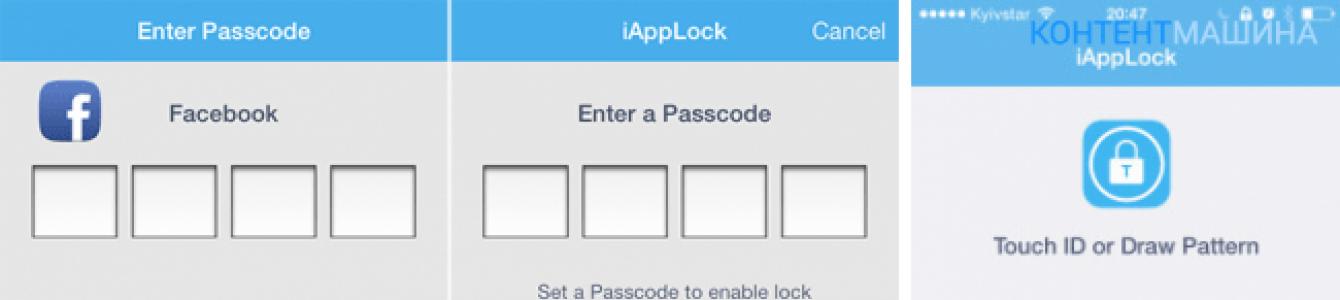امروزه آیفون نه تنها به یک دستیار تبدیل شده است که وظایف تلفن را انجام می دهد، بلکه نگهدارنده اطلاعات، نامه، برنامه ها، به طور کلی، یک مینی کامپیوتر و کارت بانکی. بنابراین، یک سوال در مورد امنیت داده ها از نفوذ وجود داشت. شما واقعاً نمی خواهید اطلاعات شما توسط دیگران، به ویژه مزاحمان، استفاده شود. اما ما اغلب با تلفن هوشمند تماس می گیریم و گوشی را در جاهای مختلف می گذاریم، سپس آن را پیدا نمی کنیم و در نهایت آن را در مهمانی یا محل کار فراموش می کنیم. نحوه قرار دادن رمز عبور بر روی یک برنامه در آیفون، به طوری که استفاده از یک تلفن هوشمند آسان باشد و همچنین دیگران یک بار دیگر به آن نگاه نکنند.
نحوه تنظیم رمز عبور و نحوه تنظیم رمز عبور برنامه در آیفون
استانداردترین راه برای تعیین رمز عبور، بر اساس تنظیمات موجود در آیفون. برای انجام این کار، در منوی اصلی آیفون، به بخش «تنظیمات» بروید و زیربخش «عمومی» را انتخاب کنید، در آنجا به خط «عمومی» بروید، سپس روی «محدودیتها» کلیک کنید و دکمه «فعال کردن محدودیتها» را فعال کنید. در خط پیشنهادی، کد دسترسی مجموعه شامل چهار رقم را وارد کنید. در مرحله بعد، انواع برنامه هایی را که از طریق رمز عبور به آنها دسترسی خواهید داشت، تعریف کنید. برای اتمام روی "ذخیره" کلیک کنید.
اکنون رمز عبور همیشه برای هر ورود به برنامه های محافظت شده با رمز عبور درخواست می شود. اگر شخصی تصمیم بگیرد پیام های شما یا اسکایپ را مشاهده کند، فیلدی جلوی او ظاهر می شود که باید کدی را در آن وارد کنید، در غیر این صورت برنامه باز نمی شود. بنابراین، ایمنی شما تضمین خواهد شد. البته بهتر است اطلاعات قدیمی یا فایل های حاوی اطلاعات شخصی را جمع آوری نکنید، زیرا این نوع رمز عبور برای یک کرکر واقعی خیلی قوی نیست، بلکه برنامه اطلاعات را برای محیط شما یا افراد تصادفی غیرقابل دسترس نگه می دارد.
توصیه می شود رمز عبوری ایجاد کنید که به خاطر سپردن آن برای شما آسان باشد، اما در عین حال برای دیگران دشوار است. بهتر است رمز عبور را در منبعی که در دسترس شماست یادداشت کنید و مقدار آن را رمزگذاری کنید.
امکانات اضافی
در مغازه ای به نام اپ استور» برنامه های مختلفی به صورت آنلاین به فروش می رسند اما نمی توان برای آنها رمز عبور گذاشت. جیلبریک از فروشگاه Applocker یا فروشگاه iProtect، که برنامه های آنلاین را برای iOS می فروشد، می تواند به یک نجات تبدیل شود.
اپل آن را طوری طراحی کرد که فقط برنامه های موجود در AppStore را می توان روی آیفون نصب کرد. فرآیند فرار از زندان مجاز به در دسترس قرار دادن است سیستم فایلآیفون که قابلیت های گوشی هوشمند را به میزان قابل توجهی افزایش داد.
با ابزار مدرن و راحت ""، می توانید هر برنامه آیفون را مسدود کنید، عکس ها یا فیلم ها را برای مشاهده غیرقابل دسترس کنید، و همچنین فایل های متنییا پیام ها این ابزار دارای طراحی شیک همراه با سبک چاشنی است، علاوه بر این رایگان است.

حریم خصوصی iAppLock با استفاده از یک کد عددی تنظیم شده است. رابط آن چندین تب را تعریف می کند. تب Protect اولین صفحه ای است که به شما امکان می دهد برنامه مورد نظر را که رمز عبور برای آن تنظیم می شود انتخاب کنید. با کلیک بر روی نماد "+"، برنامه های دیگری را به ترتیب حروف الفبا اضافه می کنید که نیاز به رمز عبور دارند که برای آنها یک "پرنده" در مقابل هر کدام قرار دهید.
برگه "تنظیمات" در خدمت است تنظیمات پیشرفته: خود عملکرد را فعال یا غیرفعال کنید، مدت زمان تاخیر را قبل از مسدود کردن برنامه های نرم افزاری تنظیم کنید، آدرس ایمیل را برای بازیابی کد فراموش شده و عکسی که در صفحه قفل ظاهر می شود تنظیم کنید. با کمک عملکرد ویژه "Hide Snapshot" می توان برنامه را با رمز عبور با پنهان کردن آن در پنل با یک نماد خاص مخفی کرد.
با استفاده از برنامه iAppLock، می توانید با استفاده از یک کد دسترسی اختراعی، از داده های خود در آیفون با iOS 7 به طور ایمن محافظت کنید و در صورت گم کردن آن، همیشه می توانید دسترسی به برنامه ها را از طریق یک رمز عبور جدید که از طریق ایمیل برای شما ارسال می شود، بازیابی کنید. ابتدا در تنظیمات برنامه تنظیم شده است.
آیا iKeyMonitor نامرئی/پنهان است؟
برای دستگاه های اندرویدیبه طور پیش فرض، نماد iKeyMonitor در نوار وضعیت اندروید بالای صفحه نمایش داده می شود که می تواند از تنظیمات غیرفعال شود. برای iPhone/iPad جیلبریک شده، نماد iKeyMonitor به طور پیشفرض در صفحه اصلی نمایش داده میشود که میتوان آن را در تنظیمات خاموش کرد.
آیا به دسترسی فیزیکی به دستگاه مورد نظر نیاز دارم؟
برای گوشی / تبلت های اندرویدشما باید به دستگاه مورد نظر دسترسی داشته باشید (آن را بردارید و با رمز عبور / رمز عبور قفل آن را باز کنید). برای iPhone/iPad، باید به دستگاه مورد نظر و جیلبریک دسترسی داشته باشید تا از قابلیت قفل برنامه استفاده کنید.
400 هزار کاربر عاشق مسدود کننده برنامه iKeyMonitor هستند
چرا باید برنامه iKeyMonitor را مسدود کنید
نظارت از راه دور
با پنل ابری، می توانید نظارت را از راه دور فعال یا غیرفعال کنید. اگر ببازی دستگاه آی پد/ iPhone / Android، می توانید وضعیت نظارت را تغییر دهید، که می تواند به شما در ردیابی کمک کند موقعیت مکانی GPSگوشی گم شدهمسدود کردن برنامه ها/بازی ها
iKeyMonitor اجازه می دهد مسدود کردن برنامه ها / بازی های ناخواستهدر iPad / iPhone / Android با توجه به قوانین مختلف. تو می توانی برنامه ها را در iPad/iPhone/Android مسدود کنیدهمیشه یا آنها را برای مدت زمان مشخصی مسدود کنید.پشتیبانی 24/7
تیم پشتیبانی iKeyMonitor 24/7 ارائه می دهد پشتیبانی فنیاز طریق ایمیل هاو چت با کمک زمان واقعی، می توانید مشکلات خود را هر زمان که بخواهید حل کنید.
امن و خصوصی
برخلاف سایر نرم افزارهای جاسوسی که فقط لاگ های شما را در یک سرور آنلاین آپلود می کنند، iKeyMonitor از ارسال جداگانه همه گزارش های ثبت شده به آدرس ایمیل شما پشتیبانی می کند.امن و پنهان
دسترسی غیرمجاز به iKeyMonitor ممنوع است زیرا با رمز عبور و کد دسترسی سفارشی یا URL محافظت می شود. حذف غیرمجاز در دسترس نیست زیرا می توان آن را به عنوان مدیر سیستم یا برنامه سیستم پس از روت نصب کرد.مسدود کننده برنامه
iKeyMonitor یک آزمایش 100٪ رایگان ارائه می دهد که تقریباً همه ویژگی ها را ارائه می دهد نسخه کامل. می توانید قبل از خرید نسخه کامل آن را روی دستگاه iOS/Android خود تست کنید.
1 مجوز برای 1 iOS / Android
یک مجوز iKeyMonitor را می توان در یک دستگاه اندروید و یک دستگاه iOS استفاده کرد. بنابراین، میتوانید آزادانه بین مجوزها سوئیچ کنید دستگاه های iOSو اندروید.چندین زبان
iKeyMonitor چندین زبان را برای پاسخگویی به نیازهای کاربران در سراسر جهان ارائه می دهد. شما می توانید زبان رابط کاربری را با توجه به اولویت خود تغییر دهید.30 روز برگشت پول
به یاد داشته باشید که اگر iKeyMonitor می توانید پول خود را ظرف 30 روز پس از خرید پس بگیرید مسدود کننده برنامهروی دستگاه شما کار نمی کند و تیم پشتیبانی ما نمی تواند مشکل شما را حل کند.
بسیاری از کاربران دوست دارند برخی از فایل ها و عکس ها را مخفی کنند
با اينكه به معنی استانداردسیستم های iOS چنین عملکردی ندارند، می توان آن را تا حدی با استفاده از توابع شخص ثالث به دست آورد. بیایید به تنظیم رمز عبور برای یک برنامه در iPhone یا iPad از چند طریق نگاه کنیم، که اتفاقاً انجام هر یک از آنها بسیار ساده است.
نحوه قرار دادن رمز عبور روی عکس در iOS
این کار را می توان از طریق منوی "یادداشت ها" یا با استفاده از عملکرد "" ارائه شده در سیستم انجام داد.
بنابراین، می توانید از "یادداشت ها" به این ترتیب استفاده کنید:
- می رویم به تنظیمات آیپد.
- بخش "یادداشت ها" را انتخاب کنید.
- خط «ذخیره رسانه در عکس» را خاموش کنید.
اکنون به بخش "رمز عبور" می رویم و آن را پیکربندی می کنیم - سنسور Touch ID را نصب یا فعال کنید.

ما مستقیماً به روند مخفی کردن خود تصاویر ادامه می دهیم که برای این کار توصیه می کنیم موارد زیر را انجام دهید:
اکنون فقط شما می توانید این یادداشت را با عکس ببینید و اقدامات قبلی با غیرفعال کردن "ذخیره رسانه در عکس" ضروری بود تا تصاویر گرفته شده به این روش در گالری باز نشوند.
نحوه استفاده از Guided Access و چیست؟
با استفاده از این عملکرد، می توانید تصویری از رایانه لوحی را به شخصی نشان دهید، بدون ترس از اینکه کاربر شروع به پیمایش در آلبوم و نگاه کردن به تصاویر دیگر کند، زیرا چنین عملی به سادگی مسدود می شود. به این ترتیب شما فقط آنچه را که نیاز دارید نشان می دهید و نگران حریم خصوصی سایر تصاویر نباشید.
برای فعال کردن Guided Access در iOS، مراحل زیر را دنبال کنید:
- به تنظیمات iPad بروید، بخش "General" را انتخاب کنید.
- مورد "Accessibility" را باز کنید، جایی که یک منو برای مدیریت ویژگی "دسترسی هدایت شده" مشاهده خواهید کرد - آن را انتخاب کنید.
- عملکرد را روشن کنید و رمز عبور را به صورت کد یا اثر انگشت قرار دهید.
- این همه چیز نیست، زیرا برای فعال سازی کامل باید کلید Home را سه بار پشت سر هم فشار دهید.
سپس به منوی "عکس ها" بروید و در آنجا موارد زیر را انجام دهید:
- هر تصویری را باز کنید و سه بار روی صفحه اصلی کلیک کنید.
- پنجره "دسترسی هدایت شده" ظاهر می شود، جایی که باید برگه "گزینه ها" را انتخاب کنید.
- ویژگی "Press" را غیرفعال کنید.
اکنون به سادگی تصویر را باز میکنید تا به شخص دیگری نشان داده شود، همان کلید Home را سه بار فشار دهید و آیپد را با آرامش به او تحویل دهید.
نحوه قرار دادن پسورد اپلیکیشن در آیپد
توجه داشته باشید که ابزارهای معمولی که در AppStore فروخته می شوند، توانایی برنامه ریزی ندارند، بنابراین، خدماتی را نصب می کنند که می توانند ارائه دهند. یک کلمه رمزدر آیفون، به جیلبریک نیاز دارید و اگر آن را کامل کرده اید، می توانید از آنها استفاده کنید.

بنابراین، چگونه می توان رمز عبور را روی برنامه در iPad قرار داد؟ توصیه می کنیم از برنامه iAppLock استفاده کنید. این برنامه رایگان و در سیدیا موجود است.
پس از دانلود و نصب آن، این مراحل را برای ایمن سازی برنامه های iOS خود دنبال کنید.
تلفن های هوشمند مدرن عملکردهای متنوعی را انجام می دهند: از تماس های معمولی گرفته تا ذخیره سازی اطلاعات مهم. بنابراین، کاربران در مورد مسائل امنیتی بسیار نگران هستند. رمز عبور پیچیده و Touch ID همیشه محافظت قابل اعتمادی را برای آیفون شما فراهم نمی کند، زیرا شرایط متفاوت است. و اگر روی مهمترین برنامه ها یا پوشه ای که عکس ها در آن ذخیره می شوند رمز عبور قرار دهید، دیگر لازم نیست نگران امنیت اطلاعات شخصی خود باشید. راه های مختلفی برای حل این مسائل وجود دارد.
رمز عبور برای شروع یک برنامه یا برنامه
برای قرار دادن رمز عبور روی برنامه، می توانید از عملکرد موجود در خود دستگاه استفاده کنید. برای این کار کافیست به «تنظیمات» بروید و در قسمت «عمومی» مورد «محدودیت ها» را انتخاب کنید. به طور معمول، دکمه "فعال کردن محدودیت ها" به طور پیش فرض فعال است. اگر روی آن کلیک کنید، سیستم از شما می خواهد که کد را وارد کنید و هر بار که برنامه انتخابی را شروع می کنید، به آن نیاز دارد. برای انتخاب برنامهها، به انتهای لیست بروید و موارد مورد نیاز خود را بررسی کنید. باید بگویم که رمز عبور هم برای باز کردن برنامه و هم برای حذف یا نصب آن قابل تنظیم است. اگر یک گوشی هوشمند به کودکان بدهید، این موضوع مرتبط خواهد بود.
رمز عبور از یک پوشه در آیفون محافظت می کند
برای قرار دادن رمز عبور روی یک پوشه در آیفون، از قابلیت های داخلی گجت نیز استفاده خواهیم کرد. الگوریتم اقدامات یکسان است. از طریق «تنظیمات» به «عمومی» بروید و روی دکمه «فعال کردن محدودیتها» کلیک کنید. ما یک کد ارائه می دهیم، اما شما نباید از سال تولد یا نام حیوان مورد علاقه خود استفاده کنید. سپس باید پوشه هایی را در پایین لیست انتخاب کنید، دسترسی به آنها را که می خواهید محدود کنید.
به خاطر داشته باشید که تنها در صورتی می توانید از این طریق از پوشه ها محافظت کنید که از طریق یک مدیر فایل وارد شوید. اگر سعی کنید از طریق برنامه های دیگر به فایل ها دسترسی پیدا کنید، قسمت ورودی کد پین به سادگی ظاهر نمی شود.
برنامه ها و برنامه های کاربردی
با تنظیم می توانید دسترسی به پوشه ها و برنامه ها را محدود کنید برنامه های شخص ثالث. محبوب ترین آنها AppControl، iAppLock و Lockdown هستند. می توانید آنها را در آنالوگ غیر رسمی App Store بارگیری کنید، اما برای این کار باید مراحل فرار از زندان را طی کنید. عملکرد این ابزارها به شما امکان می دهد نام نمادها را تغییر دهید، برای برنامه ها و پوشه های انتخاب شده رمز عبور تعیین کنید، فایل های خاصی را باز کنید، تنظیماتی مانند حجم، روشنایی و غیره را پیکربندی کنید. آنها به صورت رایگان در دسترس هستند و حتی یک مبتدی نیز می تواند با آنها برخورد کند.
با استفاده از iAppLock
این ابزار به شما کمک می کند تا رمز عبور تعیین کنید و از اطلاعات شخصی خود در برابر هک های غیرمجاز محافظت کنید. آن را دانلود می کند نرم افزار کاربردیبرای iOS - Cydia. اما برای این کار باید روال جیلبریک را انجام دهید. قابلیت های گجت را تا حد زیادی افزایش می دهد و به شما امکان دسترسی به سیستم فایل را می دهد.
استفاده از این ابزار آسان است و دارای یک رابط محلی است. با کمک آن، نه تنها می توانید روی برنامه های آیفون رمز عبور قرار دهید، بلکه از دسترسی به عکس ها، فیلم ها و ... نیز محافظت کنید پیام های متنی. این امکان وجود دارد که برنامه هایی را که با رمز محافظت می شوند، مخفی کنید صندوق پستیبرای بازیابی کد پین و تنظیم زمان تاخیر قبل از مسدود کردن برنامه ها.
ابزار رایگان و قابل ارتقا است.
دستگاه های تلفن همراه شرکت آمریکایی اپل از جمله ابزارهای قابل اعتماد و کاربردی هستند که توسط صاحبان آنها نه تنها به عنوان یک وسیله ارتباطی و برای اهداف چند رسانه ای، بلکه برای ذخیره اطلاعات مهم استفاده می شود. به همین دلیل است که بسیاری از صاحبان دستگاه های اپل به این سوال علاقه مند هستند که چگونه رمز عبور را تنظیم کنند برنامه های آی پدیا دسترسی به پوشه های حافظه آن را محدود کنید.
پسورد اپلیکیشن آیپد
دسترسی به برنامه را محدود کنید سیستم عامل iOS از چند جهت:
- از طریق تنظیمات استانداردسیستم ها (این گزینه فقط برای نرم افزارهای استاندارد از پیش نصب شده کار می کند)؛
- با استفاده از یک برنامه شخص ثالث
برای محافظت از یک برنامه کاربردی در iPad با استفاده از روش استاندارد، باید به تنظیمات دستگاه بروید، به آیتم "عمومی" و سپس "محدودیت ها" بروید. پس از آن، باید بر روی دکمه "فعال کردن محدودیت ها" کلیک کنید و رمز عبوری متشکل از چهار رقم را وارد کنید. در مرحله بعد، سیستم از شما می خواهد که از لیست انتخاب کنید برنامه های نصب شدهمواردی که از شما می خواهند هنگام راه اندازی رمز عبور تعیین شده را وارد کنید.
برای تعیین محدودیت های دسترسی به برنامه هایی که توسط کاربر دستگاه نصب شده اند، باید از نرم افزارهای خاصی استفاده کنید که از جمله آنها می توان به موارد زیر اشاره کرد:
- AppControl;
- iAppLock؛
- تعطیلی.
تمامی این برنامه ها را می توان از Cydia Store دانلود کرد. لازم به ذکر است که استفاده از آنها شامل پیش نصب است. چنین برنامه هایی نه تنها می توانند رمز عبور را تنظیم کنند برنامه های iOS، بلکه یک عملکرد اضافی خاص نیز دارند: آنها یک رمز عبور برای باز کردن پوشه ها و فایل های فردی، تغییر نام آیکون های برنامه، راه اندازی های مختلف پارامترهای سیستم(مثلاً حجم و روشنایی) و غیره. این برنامه ها کاملا رایگان هستند و استفاده از آنها بسیار آسان است.
آموزش تصویری محافظت از پوشه ها و برنامه ها در iPad و iPhone:
اکنون میدانید که چگونه از یک برنامه کاربردی در iPad محافظت کنید، و میتوانید هر زمان که بخواهید این کار را انجام دهید.